2003服务器配置--常用服务器搭建
windows2003搭建RADIUS服务器

windows2003下RADIUS服务器配置概述:802.1x 的认证的实现原理拓扑结构图如下:由拓扑图可以看到,配置会涉及到无线客户端、ap、ac、radius四种设备。
各设备网络配置如下:1、用无线网卡模拟无线客户端,ip地址由ac配置dhcp自动获取2、ap配置静态ip地址:192.168.254.6 255.255.255.03、ac vlan1配置管理地址:192.168.254.9 255.255.255.04、radius由虚拟机运行windows 2003配置,虚拟机ip设为:192.168.254.8 255.255.255.0一、配置RADIUS server:配置RADIUS server 前需要在windows 2003服务器上安装Active Directory ,IAS(internet验证服务),IIS管理器(internet信息服务管理器),和证书颁发机构;a)、安装AD(Active Directory),在“开始”—〉“运行”—〉命令框中输入命令“dcpromo”开始进行安装。
b)、安装证书颁发机构,在“控制面板”—〉“添加删除程序”—〉“添加/删除windows组件”—〉“windows 组件向导”的组件中选择“证书服务”并按提示安装;c)、安装IAS和IIS,在“控制面板”—〉“添加删除程序”—〉“添加/删除windows 组件”—〉“网络服务”并按提示安装。
d)、注:没有安装AD和证书服务时,要先安装AD然后再安装证书服务,如果此顺序相反,证书服务中的企业根证书服务则不能选择安装;在这四个管理部件都安装的条件下,就可以开始进行RADIUS服务器配置。
1、默认域安全、默认域控制器安全设置为了在配置客户端密码时省去一些麻烦,进行下面的配置:a)、进入“开始”—〉“管理工具”—〉“域安全策略”,进入默认域安全设置,展开“安全设置”—〉“账户策略”—〉“密码策略”,在右侧列出的策略中作如下设置:●右键点击“密码必须符合复杂性要求”选择“属性”,将这个策略设置成“已禁用”。
Windows Server 2003服务器配置课程设计报告
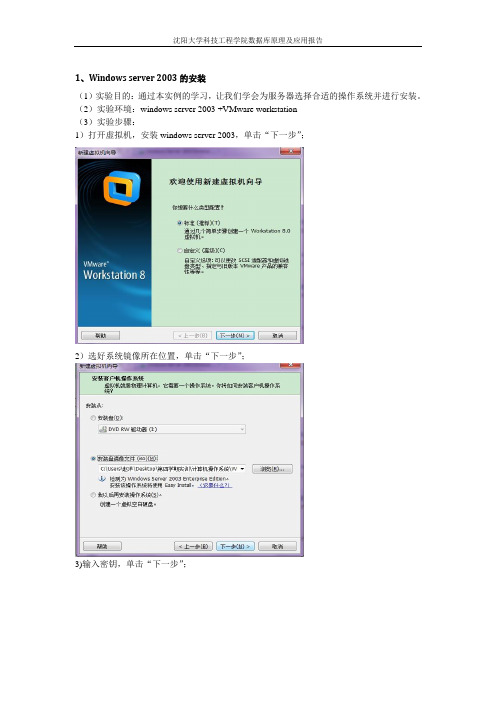
1、Windows server 2003的安装(1)实验目的:通过本实例的学习,让我们学会为服务器选择合适的操作系统并进行安装。
(2)实验环境:windows server 2003 +VMware workstation(3)实验步骤:1)打开虚拟机,安装windows server 2003,单击“下一步”;2)选好系统镜像所在位置,单击“下一步”;3)输入密钥,单击“下一步”;4)选择系统所安装磁盘大小,单击“下一步”;5)等待系统的安装6)安装好了的界面。
再此虚拟机上需要安装两个相同的windows server 2003系统,一个当作服务器,另一个作客户机。
6)配置服务器和主机的IP:网络基础配置,右键单击“网上邻居”,从菜单中选择“属性”命令。
打开网络连接。
在“此连接使用下列项目”列表框中选择“internet协议”组件。
单击“属性”按钮,打开对话框,设置服务器的IP,子网掩码是自动生成的;同理在设置客户机的IP要与主机的IP不一样;(4)遇到的问题及解决方法:网络号的作用,是划分子网。
(5)实验总结:本次在虚拟机上安装windows server 2003系统,使我第一次接触到windows server 2003这个系统,更加深入的了解了windows server 2003系统中的构造,觉得它与windows XP很相似,就是视觉上没有XP漂亮;学会了如何配置IP,如何通过DOS来查看IP地址。
2、FTP服务器搭建与配置(1)实验目的:利用IIS创建FTP站点,管理FTP站点。
(2)实验环境:windows server 2003 +VMware workstation+IIS(3)实验步骤:1)安装FTP在“控制面板”上找到“添加或删除程序”选中“应用程序服务器”,单击“详细信息”再选中“Internet 信息服务(IIS)”,单击“详细信息”,把“文件传输协议(FTP)服务”选上,单击“确定”至此成功安装了FTP组件;2)配置FTP服务器右键单击“我的电脑”图标,弹出的快捷菜单中选择“管理”命令。
WIN2003代理服务器上网配置

安装好 win2003server 版双网卡:.
其实很简单(没考虑安全)
需要双网卡:外网网卡名称 wan
内网网卡名称 lan
断章;若是一部歌剧,那巨大的缺失不会使人感
外网网卡地址:
ip=192.168.1.2
mask=255.255.255.0
gate=10.0.0.1
断章;若是一部歌剧,那巨大的缺失不会使人感
DNS=ISP 提供或者不填写或者填写 10.0.0.1 都可以
这样机器都可以上网了...
只是实现了上网...
高手勿见笑!
1ct0f8c9a vpn
断章;若是一部歌剧,那巨大的缺失不会使人感
步骤如下图
开 始 ------- 程 序 --------- 管 理 工 具 --------路由和远程访问
第二步
第三步
点完成即可.配置基本的代理上网就完成
断章;若是一部歌剧,那巨大的缺失不会使人感
了.
可以在机上填写你设置的 lan 网段的 IP
如:
IP=10.0.0.2
NATMASK=255.255.255.0
网关=192.168.1.1
DNS=61.134.1.4
=218.30.19.50
断章;若是一部歌剧,那巨大的缺失不会使人感
内网地址:
IP=10.0.0.1//个人爱好随便配置一定要符 合规则
完成
打开路由即可。
断章;若是一部歌剧,那巨大的缺失不会使人感
Windows20002003服务器配置

3. 创建额外域控制器
目 的:为配置额外域控制器,同步AD
要 点:DNS,额外域控制器(额外域控制器,也有人叫辅助域,或者备份域)
--------------------------------------------------------------------------------------------------
4.6 出来一个界面,让填域名,上面是父域的名字(),中间填入son,下面自动完成,显示全名为
4.7 完成其他选项
4.8 完成后,在server3的 ad user and computer中的domain controller ou中可以找到server3的计算机帐号
5.4 在位置集区,新增排除范围192.168.10.100-192.168.10.200供保留区使用
5.5 保留区,为要指定Ip的电脑配置保留地址,如,mac地址为0c12312300,IP地址为192.168.10.101
5.6 在领域选项,路由器选项可以指定网关,DNS服务器指定DNS,名称服务器制定Wins服务器
4.9 在dns的这个zone中可以找到关于server3的srv记录
5. 安装DHCP服务
目 的: 在server1上安装DHCP服务
要 点: DHCP、领域、地址保留、AD授权、地址分配
搭建网络操作系统winServer2003

Page 17
17
2.文本安装部分
(1)将Windows Server 2003安装光盘插入光驱,并从光盘引 导,光盘将自动引导系统启动,出现硬件检测屏幕。
Page 18
18
(2)装程序继续加载模块,搜索系统中的大容量设备,如SCSI和IDE控制器。 (3)检测完后,出现安装与恢复屏幕,按Enter键,开始安装Windows Server 2003。
3.1.3.服务器分类
按外观划分 :塔式服务器 机架式服务器 刀片服务器 按应用服务类型划分:文件服务器 数据 库数据服务器 邮件服务器 WEB服务器 多媒体服务 终端服务 主域控制器 按性能划分:入门级服务器 工作组级服 务器 部门级服务器 企业级服务器 按体系架构划分 务器
:X86服务器 非X86服
Page 9
9
按性能分类
入门级服务器:支持一个CPU,大 多采用SATA硬盘、支持RAID 1、冗 余性能差(电源、风扇等)。右边例 图为HP ML110内部图
工作组级服务器:支持双路CPU , 采用(SCSI)SAS硬盘、支持RAID 5,支持热插拔,冗余性能差(电源、 风扇等)。右边例图为HP ML150内 部图
Page 13
13
3.2.1.Windows Server 2003的新特性
(1)对称多处理与内存支持 (2)新的活动目录 (3)应用程序服务 (4)群集服务 (5)文件和打印服务 (6)Internet信息服务6.0(IIS 6.0) (7)管理服务 (8)安全性 (9)存储管理 (10)终端服务器 (11)Windows Media服务 (12)卷影副本 (13)网络和通信服务
Page 10
10
Windows Server 2003 双机配置(详细)
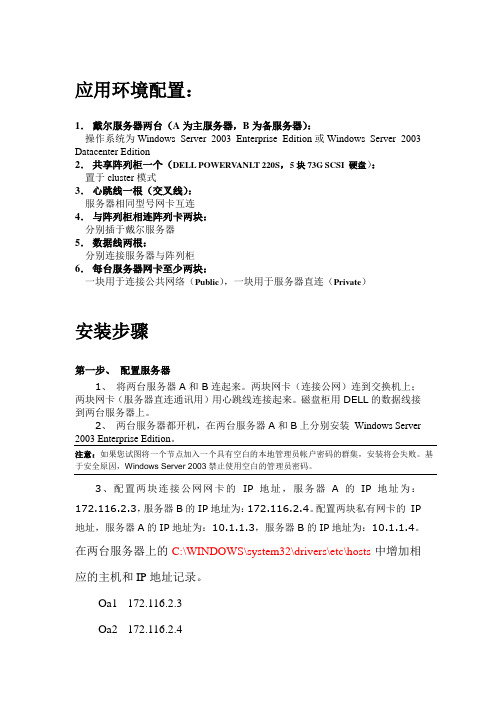
应用环境配置:1.戴尔服务器两台(A为主服务器,B为备服务器):操作系统为Windows Server 2003 Enterprise Edition或Windows Server 2003 Datacenter Edition2.共享阵列柜一个(DELL POWERV ANLT 220S,5块73G SCSI 硬盘):置于cluster模式3.心跳线一根(交叉线):服务器相同型号网卡互连4.与阵列柜相连阵列卡两块:分别插于戴尔服务器5.数据线两根:分别连接服务器与阵列柜6.每台服务器网卡至少两块:一块用于连接公共网络(Public),一块用于服务器直连(Private)安装步骤第一步、配置服务器1、将两台服务器A和B连起来。
两块网卡(连接公网)连到交换机上;两块网卡(服务器直连通讯用)用心跳线连接起来。
磁盘柜用DELL的数据线接到两台服务器上。
2、两台服务器都开机,在两台服务器A和B上分别安装Windows Server 2003 Enterprise Edition。
注意:如果您试图将一个节点加入一个具有空白的本地管理员帐户密码的群集,安装将会失败。
基于安全原因,Windows Server 2003禁止使用空白的管理员密码。
3、配置两块连接公网网卡的IP地址,服务器A的IP地址为:172.116.2.3,服务器B的IP地址为:172.116.2.4。
配置两块私有网卡的IP 地址,服务器A的IP地址为:10.1.1.3,服务器B的IP地址为:10.1.1.4。
在两台服务器上的C:\WINDOWS\system32\drivers\etc\hosts中增加相应的主机和IP地址记录。
Oa1 172.116.2.3Oa2 172.116.2.4Oacluster 172.116.2.5Oa1.oaserver.local 172.116.2.3Oa2.oaserver.local 172.116.2.4Oacluster.oaserver.local 172.116.2.54、将服务器A配置为域控制器,取域名为(OASERVER.LOCAL)。
实验5-Windows-2003-WWW、FTP服务器的配置与管理
实验5-Windows-2003-WWW、FTP服务器的配置与管理实验目的本实验旨在让学生通过实现Windows 2003服务器上的WWW、FTP服务的配置和管理,掌握Windows Server的基本操作方法,提高对服务器基本概念的理解。
实验环境•虚拟机软件:VMware Workstation 14 Pro•操作系统:Windows Server 2003 Enterprise Edition实验步骤配置WWW服务1.打开“服务器管理器”,打开“管理控制台”选项卡,选择“添加或删除组件”。
2.在“组件向导”中,选择“Internet 信息服务(IIS)”选项,并确定。
3.在“Searching for Required Files”对话框中,如果需要,可以插入Windows 2003安装光盘。
4.点击“完成”后,IIS将被安装和配置为Windows 2003服务器上的WWW服务。
管理WWW服务1.进入IIS管理界面,在“目录树”中选择“默认网站”。
2.在右侧选择“属性”选项卡,可以设置该网站的基本属性和默认文档。
3.点击“主页”选项卡,可以设置网站的主页信息。
4.点击“虚拟目录”选项卡,可以管理和创建虚拟目录。
5.该网站在IIS中的WWW服务的默认端口为80,修改该端口可以在“WWW服务扩展”中设置。
配置FTP服务1.打开“服务器管理器”,选择“角色”选项卡,点击“添加角色”。
2.在“添加角色向导”中,选择“应用程序服务器”选项,并确定。
3.选择“Internet 信息服务(IIS)”和“FTP服务器”选项,并完成向导。
4.在“FTP站点向导”中,选择“新建FTP站点”,并完成创建。
5.可以在IIS管理界面的“FTP站点”中修改FTP服务的基本设置。
管理FTP服务1.进入IIS管理界面,在“目录树”中选择“默认FTP站点”。
2.在右侧选择“属性”选项卡,可以设置FTP站点的基本属性和连接信息。
Windows 2003 Server 服务器安全配置(完全版)
Windows 2003 Server服务器安全配置一、先关闭不需要的端口我比较小心,先关了端口。
只开了3389、21、80、1433,有些人一直说什么默认的3389不安全,对此我不否认,但是利用的途径也只能一个一个的穷举爆破,你把帐号改了密码设置为十五六位,我估计他要破上好几年,哈哈!办法:本地连接--属性--Internet协议(TCP/IP)--高级--选项--TCP/IP筛选--属性--把勾打上,然后添加你需要的端口即可。
PS一句:设置完端口需要重新启动!当然大家也可以更改远程连接端口方法:Windows Registry Editor Version 5.00[HKEY_LOCAL_MACHINE \ SYSTEM\ Current ControlSet \ Control \ TerminalServer\WinStations\RDP-Tcp]"PortNumber"=dword:00002683保存为.REG文件双击即可!更改为9859,当然大家也可以换别的端口,直接打开以上注册表的地址,把值改为十进制的输入你想要的端口即可!重启生效!还有一点,在2003系统里,用TCP/IP筛选里的端口过滤功能,使用FTP服务器的时候,只开放21端口,在进行FTP传输的时候,FTP 特有的Port模式和Passive模式,在进行数据传输的时候,需要动态的打开高端口,所以在使用TCP/IP过滤的情况下,经常会出现连接上后无法列出目录和数据传输的问题。
所以在2003系统上增加的Windows连接防火墙能很好的解决这个问题,不推荐使用网卡的TCP/IP过滤功能。
做FTP下载的用户看仔细,如果要关闭不必要的端口,在\system32\drivers\etc\services 中有列表,记事本就可以打开的。
如果懒的话,最简单的方法是启用WIN2003的自身带的网络防火墙,并进行端口的改变。
WindowsServer2003搭建邮件服务器详细攻略
WindowsServer2003搭建邮件服务器详细攻略首先,确保你已经安装了Windows Server 2003操作系统,并且已经完成了基本的配置,例如网络设置、域名解析等。
步骤一:安装IIS和SMTP服务1. 打开“控制面板”,选择“添加或删除程序”,点击“添加/删除Windows组件”。
2. 在“Windows组件向导”中,选择“Internet信息服务(IIS)”,点击“详细信息”。
3. 在“Internet信息服务(IIS)”中,选择“SMTP服务”,点击“详细信息”。
4.在“SMTP服务”中,选择“基本SMTP服务”,点击“确定”。
5.单击“下一步”完成安装。
步骤二:配置SMTP服务1. 打开“控制面板”,选择“管理工具”,点击“Internet信息服务(IIS)管理器”。
2. 在左侧的树形菜单中,展开“计算机名”->“Web站点”,找到默认网站,并右键单击选择“属性”。
4.在“IP地址和域名限制”对话框中,选择“仅限于以下列表上列出的IP地址”,点击“添加”。
5.输入允许访问SMTP服务的IP地址,点击“确定”。
7.在“访问权限”对话框中,选择“仅限于以下列出的IP地址”,点击“添加”。
8.输入允许访问SMTP服务的IP地址,点击“确定”。
9.单击“确定”保存配置。
步骤三:配置SMTP虚拟服务器1. 在“Internet信息服务(IIS)管理器”中,展开“计算机名”->“SMTP虚拟服务器”,找到“默认SMTP虚拟服务器”,并右键单击选择“属性”。
2.在“默认SMTP虚拟服务器属性”中,选择“访问”选项卡,点击“连接”。
3.在“连接”对话框中,选择“仅限于以下列出的IP地址”,点击“添加”。
4.输入允许访问SMTP虚拟服务器的IP地址,点击“确定”。
5.在“默认SMTP虚拟服务器属性”中,选择“访问”选项卡,点击“消息”。
6.在“消息”对话框中,选择“仅限于以下列出的IP地址”,点击“添加”。
Windows_Server_2003服务器配置与管理(实验课件)
Windows Server 2003服务器配置与管理7.1 IIS服务器配置与管理IIS 6.0和Windows Server 2003在网络应用服务器的管理、可用性、可靠性、安全性与可扩展性方面提供了许多新的功能,增强了网络应用的开发与国际性支持,同时提供了可靠的、高效的、完整的网络服务器解决方案。
本节对IIS(Internet Information Server,互联网信息服务器)服务进行了概述,并在此基础上分别对WWW服务和FTP服务的工作原理进行了简要介绍。
7.1.1 IIS服务概述IIS是一种Web网页服务组件。
它是微软公司主推的服务器,最新的版本是Windows Server 2003里面包含的IIS 6.0。
IIS支持HTTP协议、FTP协议以及SMTP协议等。
IIS的一个重要特性是支持活动服务器网页(Active Server Pages,ASP)。
自从IIS 3.0版本以后引入了ASP,就可以很容易地发布动态Web网页内容和开发基于Web网页的应用程序。
对于诸如VBScript、JavaScript等开发的软件,或者由Visual Basic、Java、Visual C++等开发的系统,以及现有的公用网关接口(Common Gateway Interface,CGI)和WinCGI 脚本开发的应用程序,IIS都提供强大的本地支持。
7.1.2 WWW服务工作原理万维网(World Wide Web,WWW)是一个基于超文本(Hypertext)方式的信息查询工具,其最大特点是拥有非常友善的图形界面、非常简单的操作方法以及图文并茂的显示方式。
WWW系统采用客户机/服务器结构。
在客户端,WWW系统通过Netscape Navigator 或者Internet Explorer等工具软件提供了查阅超文本的方便手段。
在服务器端,定义了一种组织多媒体文件的标准——超文本标记语言(HyperText Markup Language,HTML),按HTML格式储存的文件被称作超文本文件。
- 1、下载文档前请自行甄别文档内容的完整性,平台不提供额外的编辑、内容补充、找答案等附加服务。
- 2、"仅部分预览"的文档,不可在线预览部分如存在完整性等问题,可反馈申请退款(可完整预览的文档不适用该条件!)。
- 3、如文档侵犯您的权益,请联系客服反馈,我们会尽快为您处理(人工客服工作时间:9:00-18:30)。
Windows Server 2003服务器配置一、DNS服务器的安装与配置实训目的1.掌握DNS服务器的相关配置。
2.完成DNS客户端的域名解析设置。
3.完成DNS服务的验证。
实训设备与环境一台Windows 2003 Server 域控制器,一台Windows 2000 Professional客户机。
两台机器按如图1所示,完成相关的设置。
图1 DNS服务配置实例图实训内容1.DNS服务器的安装2.DNS客户端设置3.DNS服务器的配置与管理实训步骤1.如果在安装域控制器时,已经选择安装DNS服务器,则不需要再进行二次安装,如果原来没有DNS服务器,则可参考7.1节内容完成DNS服务器的安装。
主要包括以下步骤:(1)选择一台已经安装好Windows 2003的服务器(),确认其已安装了TCP/IP协议,先设置服务器自己TCP/IP协议的属性。
(2)运行【开始】/【设置】/【网络和拨号连接】,鼠标右键单击【本地连接】,选择【属性】/【Internet协议(TCP/IP)】/【属性】,设置IP地址为192.168.100.1,子网掩码为255.255.255.0,DNS服务器地址为192.168.100.1。
(3)运行【控制面板】中的【添加/删除程序】选项,选择【添加/删除Windows组件】。
(4)选择【网络服务】复选框,并单击【详细信息】按钮。
(5)在【网络服务】对话框中,选择【域名系统(DNS)】,单击【确定】按钮,系统开始自动安装相应服务程序。
2.完成DNS客户端设置。
(1)选择一台装有Windows 2000 Professional的客户机(work),确认其已安装了TCP/IP协议,设置TCP/IP协议的属性。
(2)运行【开始】/【设置】/【网络和拨号连接】,鼠标右键单击【本地连接】,选择【属性】/【Internet协议(TCP/IP)】/【属性】,设置IP地址为192.168.100.2,子网掩码为255.255.255.0,DNS服务器地址为192.168.100.1。
3.新建一个正向搜索区域(标准正向搜索区域),名为“”。
(1)选择【开始】/【程序】/【管理工具】/【DNS】,打开DNS管理窗口。
(2)选取要创建区域的DNS服务器,右键单击【正向查找区域】选择【新建区域】,出现【欢迎使用新建区域向导】对话框时,单击【下一步】按钮。
(3)在出现的对话框中选择要建立的区域类型,这里我们选择【主要区域】,单击【下一步】。
(4)在【区域名称】命名对话框时,输入新建主区域的区域名,然后单击【下一步】。
(5)在出现的对话框中单击【完成】按钮,结束区域添加。
4.在“”中建立work主机记录。
IP地址为“192.168.100.2”。
(1)选中要添加主机记录的主区域,右键单击选择菜单【新建主机】。
(2)在【名称】下输入计算机的主机名work,在【IP地址】文本框中输入相应的主机IP地址192.168.100.2。
(3)如果要将新添加的主机IP地址与反向查询区域相关联,选中【创建相关的指针(PRT)记录】复选框,将自动生成相关反向查询记录,即由地址解析名称。
(4)可重复上述操作重复添加多个主机,添加完毕后,单击【确定】关闭对话框,会在【DNS管理器】中增添相应的记录。
5.创建一个反向搜索区域,其对应的IP网络地址为192.168.100.0。
(1)选择【开始】/【程序】/【管理工具】/【DNS】,打开DNS管理窗口。
(2)选取要创建区域的DNS服务器,右键单击【反向搜索区域】选择【新建区域】,出现【欢迎使用新建区域向导】对话框时,单击【下一步】按钮。
(3)在出现的对话框中选择要建立的区域类型,这里我们选择【主要区域】,单击【下一步】。
(4)在【网络ID】处输入此区域支持的网络 ID,例如:192.168.100,自动在【反向搜索区域名称】处设置区域名【100.168.192.in-addr.arpa】。
(5)单击【下一步】,文本框中会自动显示默认的区域文件名。
单击【下一步】完成。
6.创建一个反向指针,其IP地址为“192.168.100.2”,对应的域名为“”。
(1)选中要添加主机记录的反向主区域192.168.100.x Subnet,右键单击选择菜单【新建指针】。
(2)输入主机IP地址192.168.100.2和主机的FQNA名称。
二、Web服务器的配置实训目的1.掌握Web服务器的安装。
2.掌握Web站点的建立与相关设置。
实训设备与环境实训设备与环境设置如图1所示。
实训内容1.安装IIS服务。
2.完成默认站点设置。
3.创建虚拟目录。
4.创建Web站点。
实训步骤1.安装IIS,将相关的服务完全安装,包括web、ftp。
(1)运行【控制面板】中的【添加或删除程序】,点击【添加/删除Windows组件】按钮。
在出现的组件安装向导中,选择【应用程序服务器】,单击【详细信息】。
(2)在出现的应用程序服务器组件中,选择【Internet信息服务(IIS)】,单击【详细信息】。
(3)在【Internet信息服务(IIS)】对话框,安装WWW服务,选择【万维网服务】复选项;选择【文件传输服务(FTP)协议】复选项,选择单击【确定】开始安装,单击【完成】结束。
(4)系统自动安装组件,完成安装后,系统在【开始】/【程序】/【管理工具】程序组中会添加一项【Internet信息服务管理器】,此时服务器的WWW、FTP等服务会自动启动。
2.在默认站点下创建一个目录名为:pow2003,在该目录下自己编写一个pow2003.htm 文件作为启动文档。
并进行验证。
(1)打开【我的电脑】,转到C:\Intetpub\wwwroot目录中,新建一个名为pow2003的目录。
(2)用frontpage编写一个pow2003.htm文件,内容为“欢迎光临我的网站”。
(3)打开【Internet信息服务管理器】,鼠标右击【默认Web站点】,单击【属性】,选择【文档】,将pow2003.htm添加到默认文档中,并设置为第一个。
(4)打开IE浏览器,在URL中输入:http://192.168.100.1/pow2003,可以看到相应的页面。
3.在C盘根目录下创建一个文件夹名为“web”,在默认站点下创建一个虚拟目录名为“vir_pow2003”,将指向“C:\Web”文件夹。
并设置为可以浏览目录。
(1)在C盘根目录下创建一个文件名为web。
(2)用frontage编写一个名为vir.htm的文件,内容为“欢迎光临虚拟目录”。
(3)打开【Internet信息服务管理器】,鼠标右击【默认Web站点】,单击【新建】,选择【虚拟目录】,添加虚拟目录别名为vir_pow2003,其所对应的主目录设置为C:\web。
(4)将vir.htm添加到该虚拟目录的默认文档中。
pow2003.htm添加到默认文档中,并设置为第一个。
(5)打开IE浏览器,在URL中输入:http://192.168.100.1/vir_pow2003,可以看到相应的页面。
4.将服务器设置两个IP地址,分别为:192.168.100.1和192.168.100.100两个地址。
用以上两个IP地址创建两个站点,分别名为“我的主页”和“开发公司”,分别指向两个主目录“c:\web1”和“c:\web2”,同时设置可以浏览目录。
(1)在C盘根目录分别建立两个文件夹,web1和web2,并在其中放置相应的主页(验证时使用)。
(2)在服务器的本地连接中添加两个IP地址,分别为192.168.100.1和192.168.100.100,子网掩码都为255.255.255.0。
(3)打开【Internet信息服务管理窗口】,鼠标右键单击网站,在弹出菜单中选择【新建】/【网站】,出现【网站创建向导】,单击【下一步】继续。
(4)在【网站说明】文本框中输入说明文字“我的主页”,单击【下一步】继续,输入新建Web站点的IP地址192.168.100.1和TCP端口地址80。
(5)单击【下一步】,输入站点的主目录路径C:\web1,然后单击【下一步】。
在网站访问权限对话框中设置Web站点的访问权限,选取【读取】属性,选择【运行脚本】选项。
为单击【下一步】完成设置。
(6)按照相同的方法新建另外一个Web站点,说明文字为“开发公司”,Web站点IP 地址为192.168.100.100,端口地址为80,站点主目录为C:\web2。
(7)分别在IE浏览器的URL地址栏中输入http://192.168.100.1和http://192.168.100.100,可以看到两个不同的站点内容。
5.创建一个站点名为“开发部门”,该站点对应的IP地址为192.168.100.1,TCP 端口设置为3542,对应的主目录为c:\web3。
(1)在C盘根目录建立文件夹web3,并在其中放置相应的主页(验证时使用)。
(2)打开【Internet信息服务管理窗口】,鼠标右键单击网站,在弹出菜单中选择【新建】/【网站】,出现【网站创建向导】,单击【下一步】继续。
(3)在【网站说明】文本框中输入说明文字“开发部门”,单击【下一步】继续,输入新建Web站点的IP地址192.168.100.1和TCP端口地址3542。
(4)单击【下一步】,输入站点的主目录路径C:\web3,然后单击【下一步】。
在网站访问权限对话框中设置Web站点的访问权限,选取【读取】属性,选择【运行脚本】选项。
为单击【下一步】完成设置。
(5)在IE浏览器的URL地址栏中输入http://192.168.100.1 :3542,可以看到站点内容。
三、FTP服务器的配置实训目的掌握FTP服务器的配置方法实训设备与环境实训设备与环境设置如图1所示。
实训内容1.创建虚拟目录2.创建FTP站点3.FTP服务器属性设置4.FTP服务器访问验证实训步骤1.在默认的FTP站点创建一个虚拟目录file,其对应的主目录为c:\ftp1。
(1) 在C盘根目录创建一个文件夹,名为ftp1。
(2) 通过【开始】/【程序】/【管理工具】/【Internet信息服务管理器】,打开【Internet 信息服务】窗口,鼠标右击【默认的ftp站点】,选择【新建】,选择【虚拟目录】,设置别名为file,对应主目录为C:\ftp1。
(3) 在IE浏览器的URL地址栏中输入ftp://192.168.100.1/file,可以看到相应的目录内容。
2.新建一个名为“实用软件”的FTP站点,其IP地址设置为192.168.100.1,利用默认端口号:21。
对应的目录为c:\software(在该目录下放置相应文件。
)。
并设置其连接数为50,FTP站点消息分别为欢迎:“欢迎光临某某某的FTP服务器!”(某某某为自己的姓名)。
